


I simboli del grafico a torta vengono usati nelle mappe per mostrare le proporzioni dei dati categoriali associati a una singola feature, usando un conteggio o una statistica di riepilogo. In una mappa, i simboli del grafico a torta vengono creati usando un campo stringa e una campo di posizione contenenti valori coincidenti.
I simboli del grafico a torta possono rispondere a domande relative ai dati, come le seguenti:
- Quali sono le proporzioni delle categorie per ciascuna feature?
- Qual è il conteggio o la statistica di riepilogo relativa a un'altra posizione?
Esempio
Una compagnia assicurativa sta esaminando i dati sugli acquisti delle proprie polizze negli Stati Uniti per determinare dove sia presente un potenziale di mercato per ciascuna classe di polizza (automobile, disabilità, vita e proprietà). L'analista responsabile della revisione unisce i dati del portafoglio assicurativo della compagnia con un Boundary Layer di stato e utilizza il risultato per creare i simboli del grafico a torta che mostrano le proporzioni di ciascuna classe di polizza acquistata in ogni stato, con ciascun grafico a torta dimensionato in base al numero di polizze nello stato.
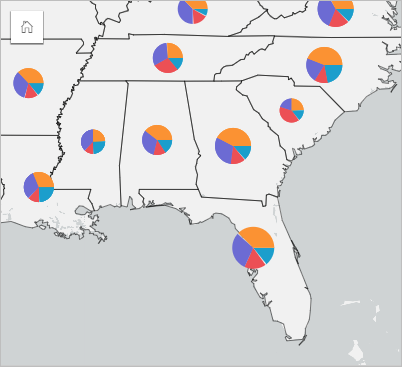
L'analista può utilizzare i grafici associati, i filtri o la legenda della mappa per determinare quali stati offrono un potenziale per ogni classe di polizza. L’analista seleziona le polizze automobilistiche e osserva che nel Midwest il tasso delle assicurazioni automobilistiche è basso. A partire da questo risultato, l'analista effettuerà ulteriori ricerche per determinare il motivo per cui ci sono stati con tassi bassi o assenti di acquisto di polizze automobilistiche (ad esempio, l'assicurazione automobilistica non viene offerta o è presente un concorrente regionale più potente) e se vi sia il potenziale per far crescere i tassi in tali stati.
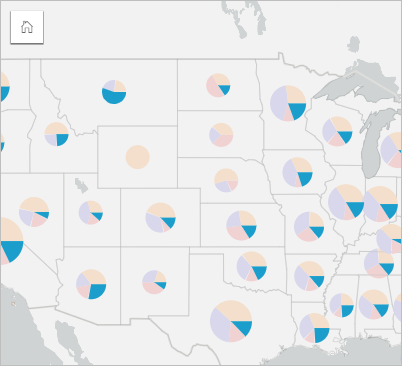
Creare simboli del grafico a torta in una mappa
Nota:
I simboli del grafico a torta possono essere creati soltanto con dataset multiparte in cui sono collocate le feature. Questi dataset possono essere creati utilizzando un join uno a molti o abilitando la posizione in un dataset. Se la posizione viene abilitata con indirizzi o coordinate, Ripetere feature identiche deve rimanere deselezionato.
Attenersi alla seguente procedura per creare una mappa con simboli del grafico a torta:
- Creare un dataset multiparte utilizzando uno dei seguenti metodi:
Creare un join tra i due dataset. Questi dataset includeranno le feature da visualizzare come simboli del grafico a torta e un layer di confine.
Il join deve essere uno a molti, vale a dire che ogni feature confine contiene più di una feature per creare un grafico a torta. Nell'esempio precedente, è stato creato un join tra un dataset con dati assicurativi e confini di stato.
Abilitare la posizione per il dataset.
Se si abilita la posizione per i punti utilizzando indirizzi o coordinate, l'opzione Ripeti feature identiche deve rimanere deselezionata. Questo metodo deve essere utilizzato solo in situazioni in cui più punti di dati vengono visualizzati nella stessa identica posizione. Ad esempio, un dataset contenente aggiornamenti di stato mensili per gli idranti in una città potrebbe contenere un nuovo input ogni mese per ogni idrante. Abilitando la localizzazione senza ripetere le feature identiche, verranno aggregati gli input per ogni idrante.
Se si abilita la posizione utilizzando la geografia, ci saranno più feature all'interno di ogni confine. Questo metodo funziona come il join uno a molti.
- Espandere un dataset nel riquadro dei dati in modo che i campi siano visibili.
- Selezionare una delle seguenti combinazioni di campi:
- Un campo di posizione più un campo stringa
- Un campo di posizione, un campo stringa e un campo numerico o di frequenza/rapporto
Se nel passaggio 1 è stato creato un join, il campo di posizione selezionato deve essere il campo che corrispondente ai confini.
Suggerimento:
È possibile cercare campi utilizzando la barra di ricerca nel riquadro dei dati.
- Trascinare i campi nella pagina e sull’area di rilascio Mappa.
Viene creata una mappa.
Se la mappa è stata creata usando un campo di posizione, un campo stringa e un campo numerico o frequenza/rapporto, la mappa sarà stilizzata utilizzando i simboli del grafico a torta. Se la mappa è stata creata usando un campo di posizione e un campo stringa, la mappa verrà stilizzata utilizzando dei simboli univoci. Attenersi alla seguente procedura per cambiare i valori univoci a simboli del grafico a torta:
- Espandere la legenda per visualizzare il riquadro Opzioni layer.
- Passare alla scheda Simbologia
 .
. - Cambiare Tipo di simbolo in Torta.
Note sull'utilizzo
È possibile accedere al riquadro Opzioni layer facendo clic sulla freccia accanto al nome del layer e comprende le seguenti opzioni di configurazione:
- Utilizzare la scheda Legenda
 per visualizzare i valori unici della mappa ed effettuare selezioni in base ai valori. Per cambiare il colore associato a un valore, fare clic sul simbolo e scegliere un colore dalla tavolozza o inserire un valore esadecimale.
per visualizzare i valori unici della mappa ed effettuare selezioni in base ai valori. Per cambiare il colore associato a un valore, fare clic sul simbolo e scegliere un colore dalla tavolozza o inserire un valore esadecimale. - Utilizzare la scheda Simbologia
 per eseguire le operazioni seguenti:
per eseguire le operazioni seguenti:- Cambiare il campo e la statistica visualizzati sulla mappa o passare a un tipo diverso di mappa.
- Cambiare il tipo di classificazione e numero di classi.
- Utilizzare la scheda Annotazione
 per configurare i popup della mappa per il layer.
per configurare i popup della mappa per il layer. - Utilizzare la scheda Aspetto
 per eseguire le operazioni seguenti:
per eseguire le operazioni seguenti:- Simboli: cambiare le proprietà dello stile del simbolo come la dimensione del simbolo, lo stile del contorno e la trasparenza del livello.
- Effetti layer: applicare gli effetti, come il bloom o l'ombreggiatura.
- Usare la scheda Attributi
 per visualizzare i dettagli per le feature selezionate sulla mappa.
per visualizzare i dettagli per le feature selezionate sulla mappa.
Usare il pulsante Tipo di visualizzazione  per passare direttamente da una mappa con simboli del grafico a torta ad altre visualizzazioni, come la tabella di riepilogo, il grafico a barre impilato, il diagramma a corda o la mappa strutturata.
per passare direttamente da una mappa con simboli del grafico a torta ad altre visualizzazioni, come la tabella di riepilogo, il grafico a barre impilato, il diagramma a corda o la mappa strutturata.
Cliccare sul tasto Gira la scheda  per girare la scheda della mappa. Il retro della scheda include un conteggio di feature e una casella di testo per una descrizione della mappa.
per girare la scheda della mappa. Il retro della scheda include un conteggio di feature e una casella di testo per una descrizione della mappa.
Limitazioni
I simboli del grafico a torta mostrano tutte le categorie univoche associate a una singola feature o posizione. Se le feature contengono varie categorie univoche, i simboli del grafico a torta potrebbero essere difficili da interpretare.
Risorse
Usare le seguenti risorse per saperne di più: